当サイトは広告・アフィリエイトプログラムにより収益を得ています。
[PR] Synology BeeDriveでLightroom Classicを快適運用する
※本記事はSynology Inc.よりBeeDrive 1TBモデルを提供いただき使用したレポートです。
Synologyが放つ新しいSSD「BeeDrive」とは?

ストレージとソフトウェアのコンビネーションこそSynologyの真骨頂
かねてから愛用している台湾発のNASメーカー「Synology Inc.(以下、Synology)」から、これまでと毛色の違うBeeDriveという新製品がリリースされた。BeeDriveはネットワーク上に置いてあらゆる場所からアクセスする多機能なストレージとして運用する同社のNASとは一転して、かなりパーソナルなストレージだ。簡潔に説明するとファイル管理ソフトの付いた高速ポータブルSSDだ。
今回は新機軸の製品ということで、Synologyのオフィスに招待いただきさまざまな活用法や機能の説明を受けた。前述の通りBeeDriveは基本的にはUSB Type-CでPC/Macと接続するポータブルSSDで、一般的なポータブルSSD(たとえばSanDiskの製品がポピュラー)と同様に、手動でデータの読み書きが可能だ。しかし、単にUSB接続のSSDとして使うだけであればこの製品は割高に過ぎる。
NASでも顕著だが、Synologyのストレージ製品の肝は組み合わされるソフトウェアと完璧なまでに整えられたナレッジセンターにある。これらのソフトパワーが国内外のどのメーカーよりも親切で的を射ていることで、必要ながら面倒で後回しにしがちなデータのバックアップ作業からユーザーを解放してくれるのだ。数年前から知人にはこの快適さを説いているものの体感しないとなかなか伝わらないのがもどかしいのだが……(率直なところ、使用していて困ったことがあった場合、先のナレッジセンターで調べればたいていのことは日本語で解決する。そしてこれは国産のメーカーではまったく太刀打ちできないレベルで完成されている。)
少々、脱線したので話をBeeDriveへ戻そう。
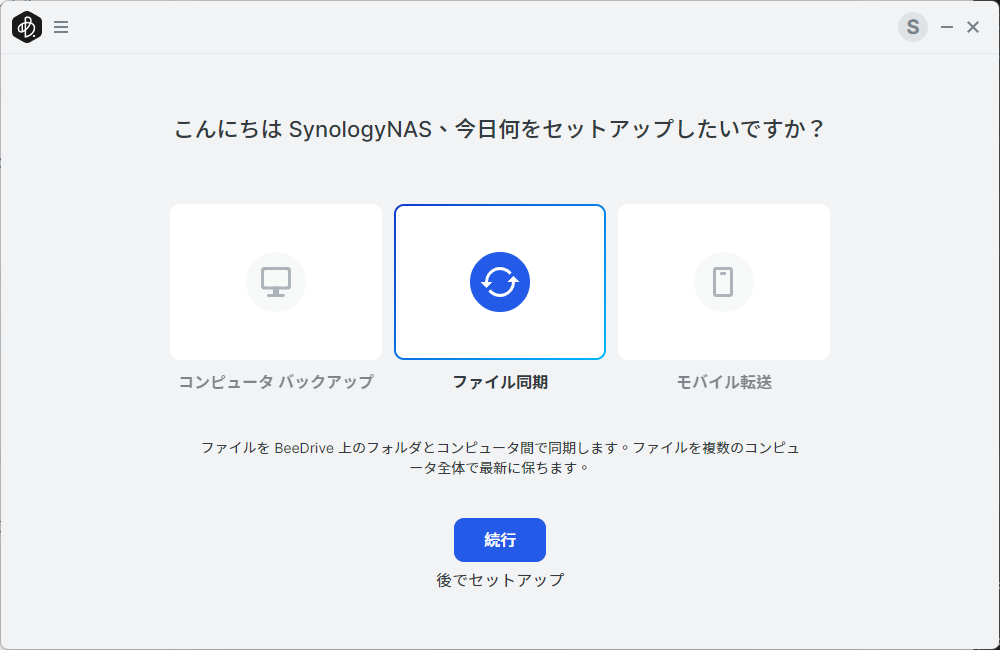
BeeDriveの管理ソフトはいたってシンプルだ。上のスクリーンショットで表示されているバックアップ・ファイル同期・モバイル転送の3機能のみ。必要以上に「あれはどうですか?これはどうですか?」と鬱陶しいレコメンドをしてくることもなく、自分が使いたいストレージの管理メニューのみにフォーカスして設定・運用できる。ちなみに、これらの機能はPCとBeeDriveを接続し、かつPCが起動していることが条件だ。(ここに引っかかる人もいると思う。私も第一印象は同感だったのでグッと堪えて続きを読んでほしい)
BeeDriveはどう使う?
さて、体験会に招待してもらっておいてこんなことを言うのは心苦しいところだが、正直なところ最初はNASでバックアップを自動化済の私にこの製品を使う余地があるのだろうか?と疑問を抱いた。ところが話を聞いているとSynologyとしてはBeeDriveはNASへの入口というより、増え続けるスマートフォン内のデータを保管するクラウドストレージへの競合製品と位置づけていて、Android端末でもiPhoneのAirDropのような使用感が得られるBeeDropという機能を推すなど、たしかにNASとは一線を画す基軸のストレージのようだ。
体験会の説明では年々スマートフォンユーザーの端末内データは増え続け、機種変更のたびにより大容量のモデルへアップグレードする傾向があるらしい。バックアップをしていないユーザーがトラブルで全てを失うというのは言うまでもないリスクだが、データサイズが増えればバックアップ用に用意されたクラウドストレージのサブスクリプション費用も嵩んでしまうという頭痛の種もある。おまけにID泥棒被害で数年分(下手すれば10年以上)のなにもかもを失ってしまうトラブルや、子どもの水着写真を保管していたことでアカウントをBANされてしまうなど、時間がたつほど自分では対応しきれないリスクも大きくなってきているそうだ。
このような背景を受けて脱クラウド・オンプレミス回帰の傾向の中で登場したのがBeeDriveということだ。
事情は分かった。バックアップもコストも大事だ。しかし優秀すぎるSynologyのNASで私はデータのバックアップは自動化済だし、PCが起動していないと機能しないのは不便も感じる。体験会場で説明を受けながらフォトグラファーとして、どう使うのが最適なのか?と悩んだ結果、Adobe Lightroom Classicのバックアップに使うのが良さそうだと考え、しばらく運用テストをしてみることにした。
ちなみに、製品の詳細については、同じくSynologyの体験会に招待されたKOBE FINDERのAKIさんの記事が、非常によくまとまっていて分かりやすいのでおすすめだ。
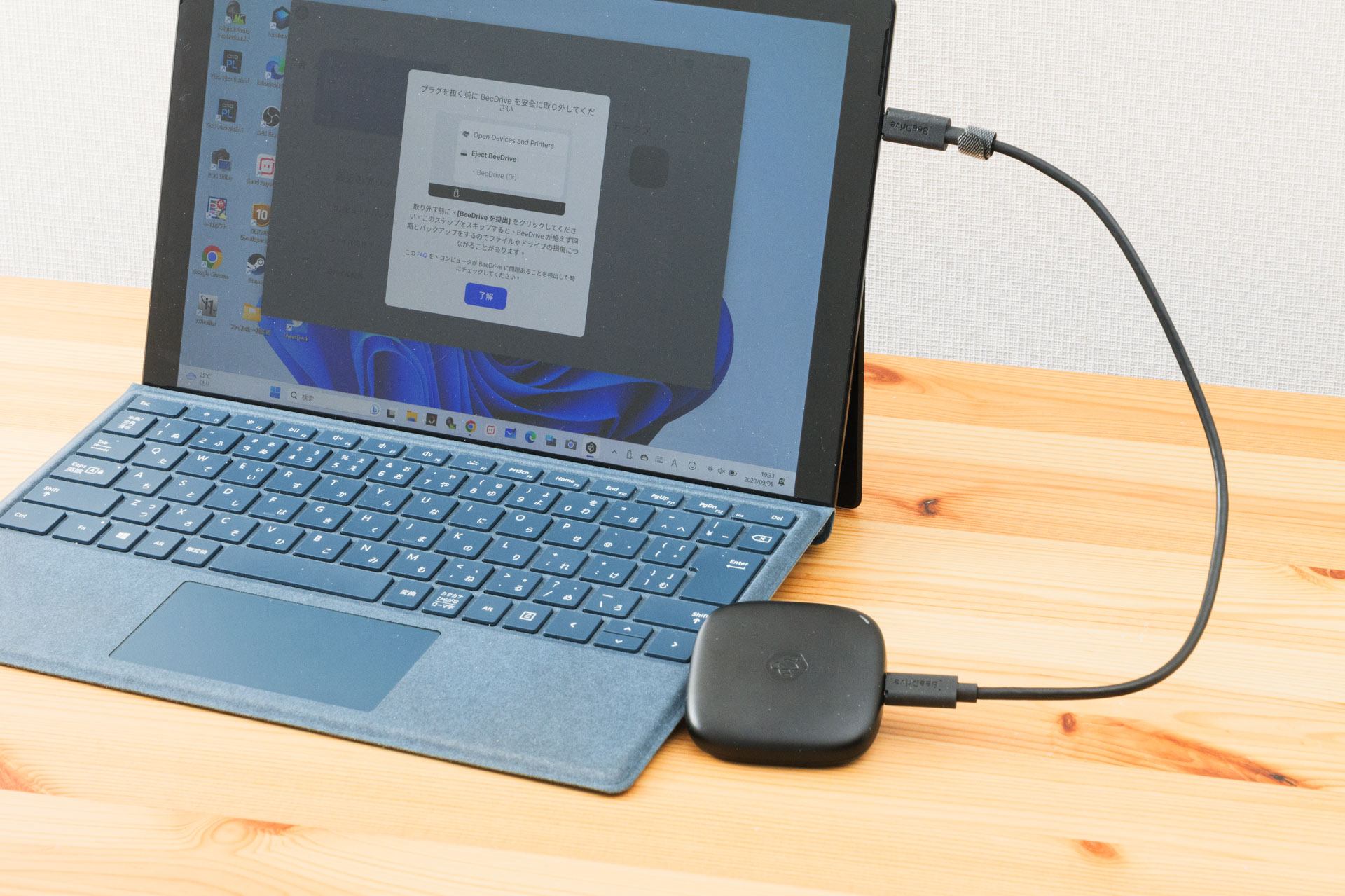
Lightroom Classicのカタログやデータの消失対策にBeeDriveを活用する
Lightroomはカタログ破損が起きやすい
ここからは実際の運用について触れていきたい。
デジタルカメラのRAWデータを管理・現像するためのソフトとしてすっかりデファクトスタンダードとなったAdobe Lightroom Classic(以下、LRC)。高速なプレビューとさまざまな方法で写真の絞り込みが可能なカタログ管理が強力で、今やRAW現像ソフトといえばLRCやLightroom(モバイル版含む)以外を知らないユーザーも珍しくないほどの地位を固めているものの、要になるカタログファイルが何かとトラブルを起こすのも事実。
それを見越してかLRC自体にデフォルトでカタログファイルを定期的にバックアップする機能が搭載されており、そのタイミングは日・週・月に1回Lightroom終了時の定期スケジュールか、任意のタイミングであれば毎回の終了時または次回の終了時だ。
私は基本的にLRCは起動しっぱなしで休憩時はPCをスリープするのみの運用をしている。しかしこの運用では突然襲ってくるトラブルに対応できないことも多く、頭の痛い問題になっている。
LRCにはこれまたそれを見越したかのようにカタログの修復機能も搭載されているものの、バージョンが上がるたびに修復しきれなくなってきているように感じられ、それで対応できなかった場合はバックアップファイルからロールバックするということもままある。この時に先述のバックアップのタイミングが作業復帰までの時間を大きく左右するわけで、月に1度なんて頻度にしていたら目も当てられないことになる。
そこで思いついたのがこのカタログと写真の保護をBeeDriveに任せるという運用だ。
ファイル同期でカタログで写真データを保護する
出張で撮影があり夜にラップトップ(ノート)を使ってホテルで作業をしたい場合など、帰宅してからデスクトップとのデータ整合するのに手動で行なうのは事故も起きやすいし煩わしい。そこで壊れやすいカタログの保護と合わせてラップトップとデスクトップでの写真データの同期もBeeDriveでやってしまおうというわけだ。
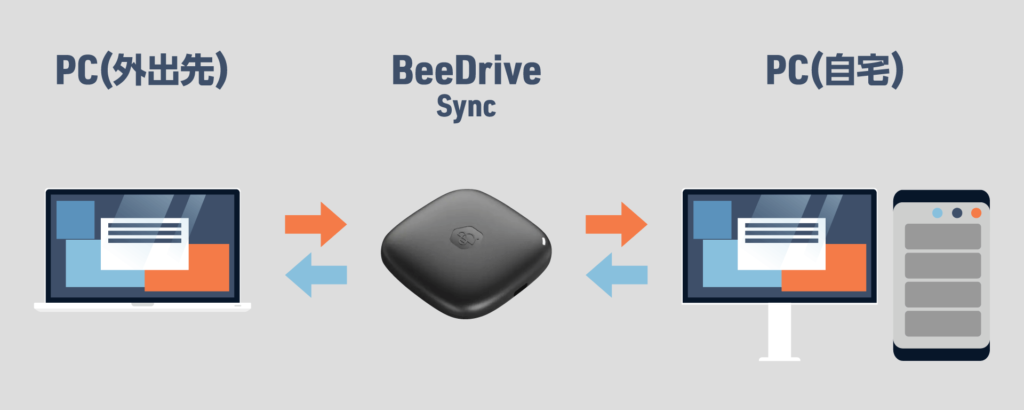
図にするとこんな形。なんのことはない、一般的なポータブルストレージを使うのとハードウェアの接続自体は何も変わらない。違いと言えばそれぞれのPCとBeeDriveを接続したら即時に(設定次第だが)指定したフォルダのデータを同期してくれる。
つまり、出先でラップトップに写真を取り込んでBeeDriveを繋げば、ラップトップとBeeDriveに同じデータが存在し、帰宅してデスクトップと繋げばBeeDriveからデスクトップの指定したフォルダに同じデータが自動で書き込まれるわけだ。
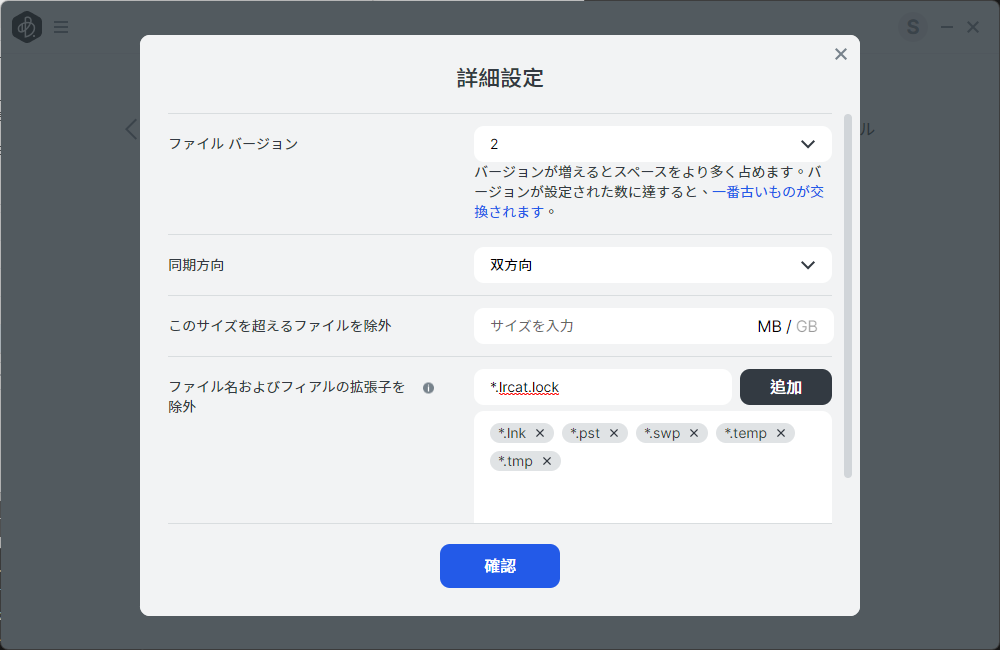
BeeDriveのソフトは常駐型なのでユーザーは初期設定してしまえば、接続のたびに何かするということもなく、BeeDriveを繋げば自動で同期してくれる。おまけにファイルバージョンを最大5世代残せる(その分ストレージ容量は消費してしまうけれど)ので誤って削除してしまっても巻き戻すことも可能だし、10Gbpsという高速な転送速度のおかげで同期作業も気がつけば終わっているというほどに速い。帰ってきてデスクトップを起動しBeeDriveを繋いでコーヒーを淹れている間にはもう作業する準備が整っていると思ってもらってもいい。
幸いなことにBeeDriveを使い始めてからカタログファイルが破損するという憂き目にはあっていないが、撮影→データ取り込み→現像→同期・バックアップという作業から同期・バックアップという部分が私の手から離れたのはとても快適だ。
願わくば、もうワンステップ作業が減ると劇的に楽になるのだが、それは要望としてSynologyへフィードバックすることにする。また、現状は1TB/2TBというラインナップだが、今後さらなる大容量モデルも計画しているそうなのでフォトグラファー・ビデオグラファー諸氏は注目すべきプロダクトだと添えておく。
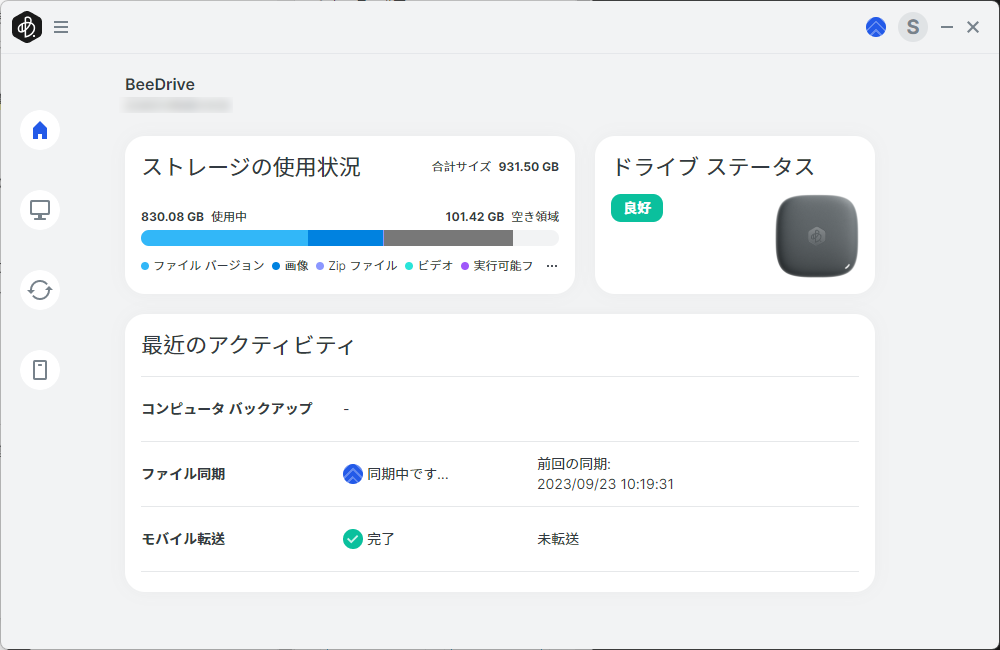
余談になるが、ファイルバージョンの設定を2(現状より1つ前のバージョンまで戻せる)とした場合、上のスクリーンショットのような消費比率になる(濃い青とグレーの部分が実データ、薄い青が巻き戻すためのアーカイブデータ)ので、LRCのカタログと写真データを1TBモデルで同期する場合はプロジェクトごとに運用を区切り、終わったら保管用の別のHDDなどへ移動するというのが良いだろう。
追記:読者からの質問
読者から質問があったのでSynology Inc.に確認したので以下に、質問と回答を追記する。
データに競合があった場合は片方をリネームして別ファイルとして保持するという動作をするようだ。これはDropboxなどでも同様なので、落ち着いて自分で差分を比較しながらデータの統合作業を行えそうだ。それにしても、今回の質問にしてもナレッジセンターにしっかりと回答が用意されているところはさすがだ。
読者の中には他にも気になることがあるかも知れないので、ぜひSynologyのナレッジセンターのBeeDriveのカテゴリーを参照してほしい。











